

Adela D. Louie, 최근 업데이트 : January 5, 2023
당신이 할 수있는 방법을 알고 싶어 PC에서 iPhone을 제어? 놀랍지 않나요? 이에 대해 더 알고 싶다면 여기에서 더 자세히 알아볼 수 있는 빠른 안내서가 있습니다.
컴퓨터에서 Android 휴대전화와 스마트폰을 제어할 수 있는 것은 손쉬운 방법 중 하나입니다. 이것은 당신이 가지고 있고 활용할 수 있는 미러링 앱의 도움으로 이루어집니다. 그러나 이것은 iPhone 장치와 동일하게 진행되지 않습니다. 그러나 동시에 이것이 iPhone으로 불가능하다는 것도 아닙니다.
할 수 있기를. PC에서 iPhone을 제어 iPhone이 이미 탈옥되었는지 확인해야 합니다. 하지만, 당신의 아이폰을 탈옥 통제 목적으로만 하는 것은 현명한 결정이 아닙니다. 그러나 이렇게 하고 싶다면 선택할 수 있는 몇 가지 최상의 옵션이 있습니다. iPhone을 탈옥하거나 탈옥할 필요 없이 PC에서 iPhone을 제어하는 방법이 아래에 포함되어 있습니다.
1 부분. 탈옥하지 않고 PC에서 iPhone을 제어하는 방법2 부분. 탈옥으로 PC에서 iPhone을 제어하는 방법3 부분. iPhone에서 PC로 데이터를 전송하는 가장 좋은 방법 4 부. 결론
탈옥할 필요 없이 PC에서 iPhone을 제어하려는 경우 이 방법을 사용해야 합니다. 다음을 수행하는 것을 고려할 수 있습니다. 그러나 계속 진행하기 전에 우리가 보여주려는 방법이 모든 iPhone에서 작동한다는 것을 알아야 합니다. 아래에서 보여드릴 방법은 탈옥된 iPhone이 필요하지 않은 소프트웨어입니다. 그렇기 때문에 아래에 제공된 소프트웨어 또는 응용 프로그램이 귀하의 옵션 중 하나가 될 수 있습니다.
이 어플리케이션에는 XNUMXµm 및 XNUMXµm 파장에서 최대 XNUMXW의 평균 출력을 제공하는 크롬 원격 데스크톱 Android 및 iOS 기기와 같은 일부 기기를 제어하는 데 사용할 수 있는 확장 프로그램으로 알려져 있습니다. 이 확장 기능을 사용하면 iPhone을 제어할 수 있습니다. 그리고 그것으로, 여기 당신이해야 할 일이 있습니다.
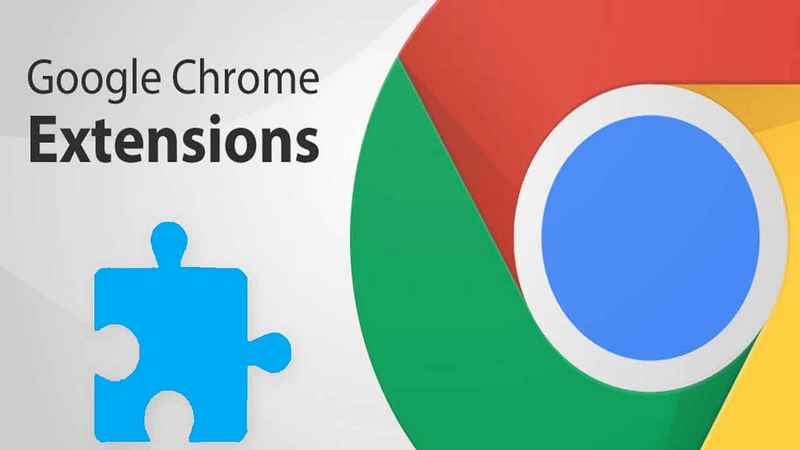
1단계. Chrome 원격 데스크톱 확장 프로그램을 다운로드한 다음 컴퓨터에 설치합니다.
2 단계. 완료되면 iPhone을 컴퓨터에 연결하고 동일한 Wi-Fi 네트워크에도 연결하십시오.
3단계. 연결이 완료되면 이제 PC에서 원격으로 iPhone을 제어할 수 있습니다.
Mac이 없고 여전히 Windows 컴퓨터 또는 Linux를 사용하여 iPhone을 제어하려는 경우 ISL 라이트 사용해야 하는 올바른 소프트웨어입니다. 이렇게 하면 Windows PC인 경우에도 PC 사용에서 iPhone을 제어하는 데 도움이 됩니다.
ISL Light는 이에 대한 최선의 방법으로 알려져 있습니다. ISL Light를 다운로드하여 컴퓨터에 설치한 다음 아래 단계를 따르기만 하면 됩니다.
1단계. 컴퓨터에 ISL Light를 다운로드하여 설치했으면 이제 세션 시작 버튼을 클릭하여 소프트웨어를 열 차례입니다.
2단계. iPhone의 경우 App Store에서 ISL Light 앱도 다운로드합니다. iPhone에 다운로드 및 설치가 완료되면 세션 참여를 클릭하십시오.
3단계. 그런 다음 컴퓨터의 ISL 소프트웨어에서 볼 수 있는 세션 코드를 입력합니다. 그런 다음 연결 버튼을 누릅니다.
4단계. 그리고 iPhone에서 위로 스와이프하여 제어 센터를 확인한 다음 화면 녹화 버튼을 탭합니다.
5단계. 그런 다음 ISL Light Application을 선택하면 프로세스가 완료됩니다. 이제 PC에서 iPhone을 제어하여 더 큰 화면에서 보기를 공유할 수 있습니다.
이미 탈옥된 iPhone이 있는 경우 PC에서 iPhone을 제어하는 데 사용할 수 있는 소프트웨어가 있습니다. 이미 탈옥된 iPhone이 있는 경우 실제로 iPhone을 활용할 수 있는 몇 가지 추가 기능을 사용할 수 있습니다.
그러나 iPhone을 탈옥할 때 일부 고급 기능만 사용할 수 있는 것은 아닙니다. 그러나 그것은 또한 귀하의 iPhone을 위험에 빠뜨리기도 합니다. 기기가 이미 탈옥되면 맬웨어 문제와 바이러스가 iPhone에 쉽게 침투하여 기기를 손상시킬 위험이 높기 때문입니다. 따라서 iPhone을 탈옥하기 전에 두 번 생각하고 싶을 수도 있습니다.

이 소프트웨어는 Cydia에서 출시했으며 이미 탈옥된 iPhone용입니다. 이 소프트웨어를 사용하면 Windows, Linux 또는 Mac에 관계없이 PC에서 iPhone을 제어할 수 있습니다. 이를 통해 iPhone의 잠금 장치와 메뉴 버튼, 터치 스크린 및 키보드를 제어할 수 있습니다. 이 응용 프로그램을 사용하려면 다음 단계를 따르십시오.
1단계. Veency 애플리케이션을 iPhone에 다운로드하여 설치합니다.
2단계. 설치 프로세스가 완료되면 이제 Springboard를 다시 시작한 다음 Cydia가 작동할 때까지 기다리면 됩니다.
3 단계. 그런 다음 iPhone에서 Veency 설정을 찾아 켜져 있는지 확인하십시오.
4 단계. 그런 다음 iPhone을 컴퓨터에 연결하고 동일한 Wi-Fi 연결로 연결하십시오. 그런 다음 Wi-Fi 설정에서 "i" 버튼을 탭하고 해당 IP 주소를 기록해 둡니다.
5단계. 그런 다음, VNC 뷰어를 컴퓨터에서 실행하고 기록해 둔 IP 주소를 입력한 다음 처리될 때까지 기다리면 iPhone에서 컴퓨터로 화면 공유가 시작됩니다.
이 소프트웨어는 PC에서 iPhone을 제어하기 위해 사용할 수 있는 또 다른 응용 프로그램입니다. 또한 Android 기기에서도 사용할 수 있습니다. 그리고 이 응용 프로그램을 사용하면 지연 경험 없이 고해상도를 경험할 수 있습니다.
또한 ApowerMirror는 매우 사용하기 쉬운 인터페이스와 함께 제공되며 화면에 선과 모양을 그리는 데 사용할 수 있는 화이트보드 마커도 함께 제공됩니다.
PC에서 iPhone을 제어하려는 많은 사용자의 주요 목적 중 하나는 일부 데이터를 전송하기를 원하기 때문입니다. 이를 통해 iPhone을 탈옥하지 않아도 되는 완벽한 옵션이 제공됩니다. 그리고 그것은 사용하여 FoneDog 전화 전송.
전화 전송
iOS, Android 및 Windows PC간에 파일을 전송하십시오.
컴퓨터에서 쉽게 문자 메시지, 연락처, 사진, 비디오, 음악을 전송하고 백업 할 수 있습니다.
최신 iOS 및 Android와 완벽하게 호환됩니다.
무료 다운로드

FoneDog Phone Transfer는 연락처, 비디오, 음악, 사진, 메시지 등과 같은 데이터를 전송할 수 있는 소프트웨어입니다. FoneDog Phone Transfer를 사용하면 소중한 데이터를 잃을 염려 없이 전송할 수 있습니다. FoneDog Phone Transfer를 사용하면 한 장치에서 다른 장치로 데이터를 전송할 수도 있습니다. 즉, iPhone에서 Android로, Android에서 iPhone으로, iPhone에서 PC로, Android에서 PC로 또는 그 반대로 데이터를 전송할 수 있습니다.
이 소프트웨어에는 무료로 사용할 수 있는 벨소리 메이커와 사진이 다음과 같은 경우에 사진을 변환하는 데 사용할 수 있는 HEIC 변환기와 같은 몇 가지 특전이 함께 제공됩니다. 전송하려는 휴대폰이 사진을 전송할 휴대폰과 호환되지 않습니다.
그리고 FoneDog Phone Transfer를 사용하는 방법을 알 수 있도록 한 장치에서 다른 장치로 데이터를 전송하기 위해 따를 수 있는 단계는 다음과 같습니다.
1 단계. iPhone을 컴퓨터에 연결
컴퓨터에 FoneDog Phone Transfer를 다운로드하여 설치해야 합니다. 프로그램을 설치했으면 계속해서 실행하십시오. 그런 다음 USB 케이블을 사용하여 iPhone을 컴퓨터에 연결합니다. 그런 다음 FoneDog Phone Transfer가 iPhone 장치를 인식하고 이에 대한 정보를 표시합니다.

2단계. 전송할 파일 형식 선택
그리고 FoneDog Phone Transfer에서 iPhone을 감지하면 전송하려는 파일에 따라 선택할 수 있는 파일 형식도 볼 수 있습니다. 연락처, 비디오, 사진, 메시지 및 음악 중에서 선택할 수 있습니다.
3단계. 전송할 특정 데이터 선택
전송하려는 파일 형식을 클릭하면 이제 각 파일 형식에 포함된 하위 범주를 볼 수 있습니다. 거기에서 iPhone에서 컴퓨터로 전송하려는 데이터의 위치를 클릭하기만 하면 됩니다. 그런 다음 전송할 특정 데이터를 하나씩 선택하십시오. 각 데이터 옆에 있는 작은 상자를 클릭하여 이 작업을 수행하거나 FoneDog Phone Transfer의 메뉴 표시줄 아래에 있는 "모두 확인" 버튼을 클릭하여 화면에서 사용 가능한 모든 데이터를 선택할 수 있습니다.
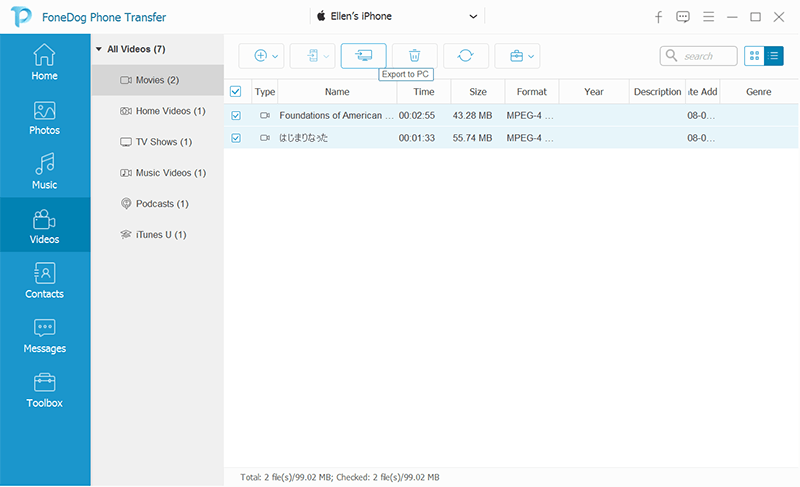
4단계. 전송 완료
iPhone에서 컴퓨터로 전송할 데이터를 이미 선택했으면 이제 FoneDog Phone Transfer 소프트웨어의 메뉴 표시줄에 있는 PC로 내보내기 버튼을 클릭할 수 있습니다. 이제 여기에서 해야 할 일은 전체 프로세스가 완료될 때까지 기다리는 것입니다.
프로세스가 완료되면 선택한 데이터를 이제 컴퓨터에서 볼 수 있습니다. 이를 통해 iPhone이 멀리 떨어져 있을 때 iPhone으로 이동하는 대신 PC에서 모든 데이터를 볼 수 있습니다. 그리고 이것은 또한 백업으로 제공될 수 있으므로 데이터를 컴퓨터로 전송한 후 며칠 후에 iPhone에 문제가 발생하는 경우를 대비하여 여전히 데이터를 다시 가져올 수 있습니다.
보시다시피 PC에서 iPhone을 제어하는 방법에 대한 방법이 있습니다. iPhone이 탈옥되었는지 여부에 관계없이 이를 수행하는 데 사용할 수 있는 응용 프로그램이 있습니다. 또한 상기시켜드리자면, 탈옥된 iPhone을 갖는 것은 기기의 더 많은 기능을 사용할 수 있기 때문에 한 가지 이점입니다. 그러나 경험할 수도 있는 몇 가지 단점이 있습니다. 그렇기 때문에 iPhone에서 컴퓨터로 데이터를 전송하는 것이 목적이라면 FoneDog 전화 전송 다른 소프트웨어를 사용하는 대신 사용을 고려할 수 있는 소프트웨어 중 하나입니다. FoneDog Phone Transfer를 사용하려면 탈옥된 iPhone이 필요하지 않기 때문입니다. 사용하기에 매우 안전하고 사용하기 쉽습니다.
이 도구를 사용하면 한 장치에서 다른 장치로 데이터를 전송할 수 있습니다. FoneDog Phone Transfer는 가지고 있는 모든 장치에서 데이터를 주고받을 때 사용할 수 있는 멋진 도구입니다. 그리고 뛰어난 기능으로 인해 FoneDog Phone Transfer는 신뢰할 수 있고 많은 사용자가 적극 권장하는 도구 중 하나입니다.사람들은 또한 읽습니다(해결 된) 애플 로고에 아이폰 붙어 어떻게 고칠 수iPad 수정 방법 사용 안함 iTunes에 연결
코멘트 남김
Comment
전화 전송
FoneDog Phone Transfer를 사용하면 iPhone, Android, iOS 및 컴퓨터에서 손실없이 데이터를 어디서나 전송할 수 있습니다. 사진, 메시지, 연락처, 음악 등
무료 다운로드Hot Articles
/
흥미있는둔한
/
단순한어려운
감사합니다! 선택은 다음과 같습니다.
우수한
평가: 4.5 / 5 ( 77 등급)